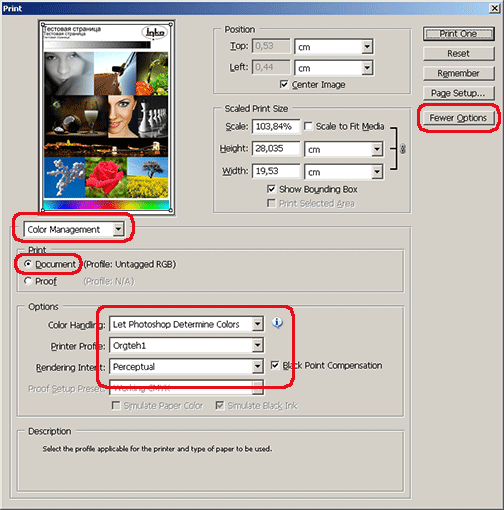ICC Профиль (цветовой профиль)
Если Вы хотите довести цветопередачу вашего принтера до профессионального уровня, воспользуйтесь нашей услугой по построению цветового профиля. Для этого Вам неоходимо получить от нас мишень по электронной почте и распечатать ее на вашем принтере. Далее Вы привозите мишень к нам в офис или высылаете ее Почтой России. В результате от нас вы получаете файл по электронной почте, который вы можете использовать при печати. Построене профиля осуществляется в автоматическом режиме на самом современном спектрофотометрическом оборудовании i1 Publish Pro. Построение производиться путем анализа 2000 цветовых плашек. Цена построения одного профиля 700 руб.
Печать цветовой RGB мишени
Данная инструкция поможет вам правильно распечатать цветовую мишень для принтера (плоттера) который используется как RGB устройство. Для этого типа устройств нужно заказывать RGB цветовой ICC профиль.
Напоминаем, что цветовой профиль строиться для системы бумага, чернила и настройки печати. Это означает, что условия печати (вид бумаги, настройки печати, чернила) цветовой мишени и ваших фото материалов должны быть одинаковыми.
Принтер должен быть исправным. Важно чтобы при печати мишени у принтера не были забиты дюзы, так как в будущем после прочистки дюз и печати с использованием цветового ICC профиля могут быть отклонения в цветовых оттенках. Так же нужно откалибровать печатающую головку (для плоттера провести сведение), как это делается подробно описано в документации к вашему принтеру. Печать цветовой мишени будет рассмотрена в программе Adobe Reader.
Установка цветового профиля
После того как вы скачали профиль к себе на компьютер, нажмите правую кнопку мыши на файле с профилем и в появившемся меню выберите команду Install Profile / Установить профиль.
Если такой команды у вас в меню нет, тогда просто перепишите файл вручную в системную папку
Windows 2000/XP: WINDOWS/system32/spool/drivers/color/
Windows 95/98/Me: WINDOWS/system/color/
Windows NT: WINDOWS/system32/color/
После выполнения этой операции профиль станет доступен для всех современных программ, позволяющих использование ICC профилей
Использование цветового профиля в Adobe Photoshop
После того, как вы установили цветовой профиль, откройте Adobe Photoshop. Прежде всего откройте окно Color Setings в меню Edit. Для Setngs выберете Europe General Purpose Defaults - набор рекомндуемых параметров. Если такой установки не оказалось, то параметры можно выставить в ручную, как показано на рис.1. В этом окне нигде ненужно выбирать профиль принтера.
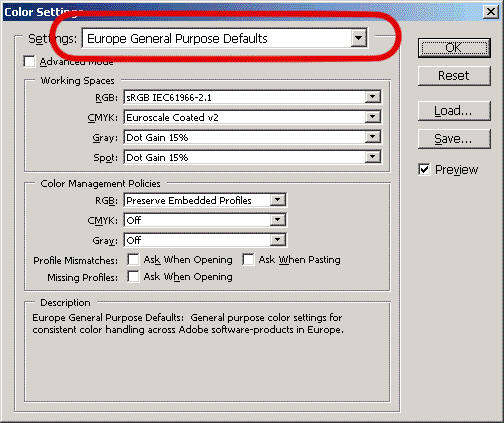
Для печати изображений используйте команду Print with Preview в меню File. Набор параметров печати для Adobe Photoshop 6, 7, CS(8) показан на рис.2 Для параметра Printer Profile установите необходимый цветовой профиль принтера. Для параметра Rendering Intent мы рекомендуем устанавливать Perceptual
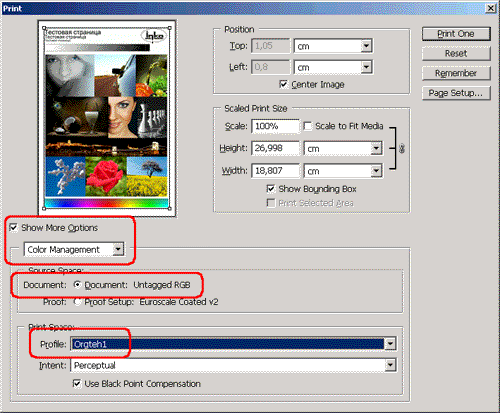
На рис. 3 показан вид окна для Adobe Photoshop CS2(9) для Color Handling установите значение Let Photoshop Determine Colors, для Printer Profile выберите нужный профиль